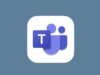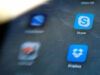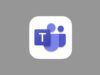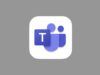Come usare Teams sul cellulare
Dovrai trascorrere un lungo periodo all’estero per lavoro e, onde evitare di perdere i contatti con i tuoi colleghi, hai raccolto qualche informazione circa le più note app dedicate alle videochiamate e alle chat. La tua attenzione, alla fine, è ricaduta su Teams, ma, vista la tua poca esperienza con la tecnologia, vorresti qualche dritta in più su come poter usare il suddetto servizio.
Come dici? Ho individuato esattamente la situazione in cui ti trovi? Allora lascia che sia io a darti una mano: nelle righe di seguito, infatti, avrò cura di spiegarti come usare Teams sul cellulare per effettuare chiamate e riunioni di gruppo; inoltre, sarà mia cura indicarti come creare dei gruppi utili per condividere post e contenuti multimediali.
Dunque, senza indugiare oltre, mettiti comodo e prenditi un po’ di tempo da dedicare alla lettura di questa guida: sono sicuro che, al termine della stessa, avrai acquisito le competenze necessarie per poter utilizzare l’applicazione in totale autonomia. Detto ciò, non posso fare altro che augurarti buona lettura e buona fortuna!
Indice
Informazioni preliminari
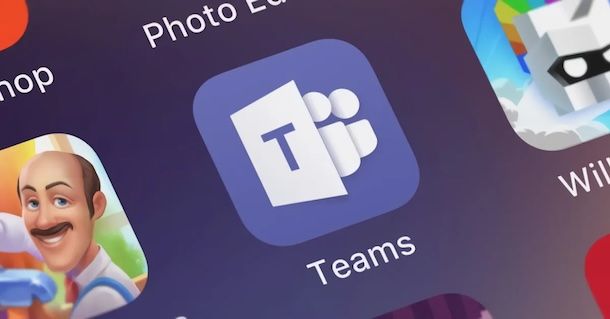
Prima di entrare nel vivo dell’argomento, mi sembra doveroso fornirti alcune importanti informazioni preliminari circa il funzionamento di Teams. Anzitutto, devi sapere che Teams è fruibile in veste di app in modo del tutto gratuito, comunque sia, con un account gratuito vi sono alcuni limiti, soprattutto legati alle videochiamate, dato che quest’ultime vengono limitate a un massimo di 60 minuti e a un massimo di 100 partecipanti (le videochiamate 1:1, ovvero con solo due utenti, invece, hanno una durata massima di 30 ore).
Se la cosa ti interessa, ti informo che puoi sottoscrivere un abbonamento a pagamento a partire da 10 euro al mese per utenti privati e a partire da 3,70 euro utente/mese più IVA per le aziende.
Per avere molte più informazioni su questo argomento, non esitare a leggere la mia guida interamente incentrata su come accedere a Teams, nella quale ti ho illustrato alcuni dei piani che è possibile sottoscrivere.
Come usare Teams su smartphone
In questa parte andiamo ora a vedere assieme come usare Teams su smartphone. Partiremo dal download dell’app, per passare poi all’accesso con le proprie credenziali, fino ad arrivare alla creazione di gruppi e all’organizzazione di videochiamate. Buon proseguimento.
Download dell’app
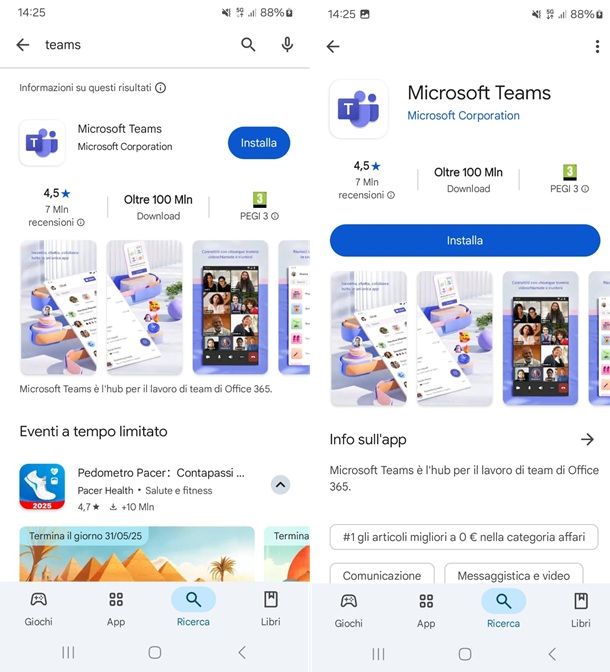
Il primo passo consiste ovviamente nel scaricare l’app di Microsoft Teams, che puoi trovare per Android (disponibile anche su store alternativi) e per iOS/iPadOS.
Qualora dovessi riscontrare problemi durante il download o l’installazione dell’app, dai un’occhiata alle mie guide su come scaricare applicazioni Android oppure su come scaricare app su iPhone. Inoltre, ho preparato un’intera guida dedicata a come scaricare Microsoft Teams sul mio blog che potrebbe tornarti utile.
Primo accesso all’app
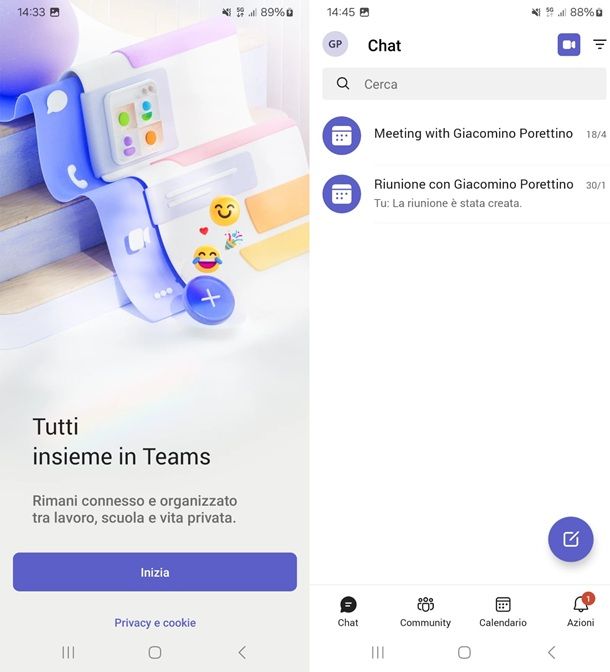
Dopo aver installato l’app, avviala e tocca il pulsante Inizia. Nella schermata successiva inserisci il tuo indirizzo email o il numero di telefono associato all’account Microsoft. Se non possiedi ancora un account, digita comunque un’email o un numero di telefono, premi Successiva e infine seleziona Crea un account gratuito in basso. Per una guida dettagliata, consulta il mio articolo su come creare un account Microsoft.
Dopo aver inserito le credenziali, scegli se si tratta di un account personale, un account aziendale o un istituto di formazione. Nella schermata successiva tocca nuovamente Inizia, quindi decidi se condividere i dati diagnostici per migliorare l’esperienza in Teams, selezionando Consenti o Rifiuta. Successivamente puoi modificare la tua immagine profilo e il tuo nome: al termine premi poi su Continua.
A questo punto, ti viene quindi chiesto se desideri sincronizzare e archiviare i contatti del dispositivo. Scegli se attivare la casella Sì! Sincronizza i contatti su tutti i dispositivi, tocca Continua e concedi (o rifiuta) il permesso all’app di accedere ai contatti.
Completati questi passaggi, ti dovresti ritrovare nella schermata principale dell’app, pronto per iniziare a utilizzare Microsoft Teams al massimo delle sue funzionalità.
Creazione di community e canali
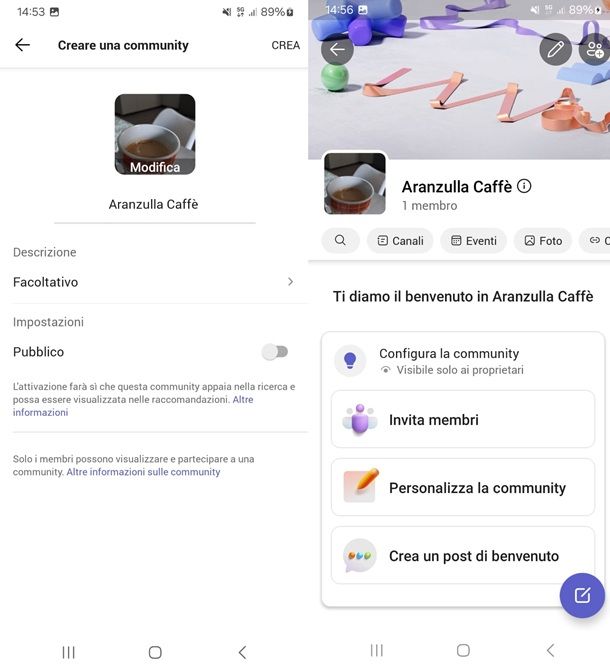
Per prima cosa, se vuoi creare una community, tocca Community nella barra inferiore, poi seleziona Creare una community e, nella schermata successiva, scegli una delle categorie predefinite oppure premi Crea il mio per realizzarne una completamente personalizzata. Qui di seguito ti spiego brevemente come procedere con l’opzione personalizzata.
Dopo aver premuto Crea il mio, inserisci il nome della community nel campo dedicato e, se lo desideri, clicca su Modifica in alto per caricare un’immagine di copertina. Nel campo Descrizione aggiungi una breve presentazione della community e, accanto a Pubblico, attiva o disattiva l’interruttore per decidere se renderla aperta a tutti o solo su invito. Quando hai completato, premi CREA in alto a destra.
Subito dopo l’app ti propone di invitare nuovi membri a unirsi alla community: puoi selezionare i contatti sincronizzati o condividere l’invito tramite app come WhatsApp, Gmail e così via. Se preferisci rimandare, basta toccare SALTA in alto a destra.
Una volta creata la community, puoi pubblicare un post toccando l’icona della matita in basso a destra, dunque, inserisci un titolo, scrivi il contenuto e infine premi il simbolo dell’aeroplano per inviarlo.
All’interno della community, puoi anche aggiungere canali per organizzare i contenuti per argomenti. Per farlo, tocca Canali sotto il nome della community, poi seleziona Configura e infine Aggiungi canale. Inserisci il nome del canale e conferma pigiando su FATTO in alto a destra. Per usare un canale, tocca di nuovo Canali, scegli quello desiderato e inizia a pubblicare contenuti al suo interno.
In ogni momento, puoi invitare nuovi partecipanti a unirsi a una community dalla schermata principale della community stessa scorrendo verso il basso e premendo Invita membri, quindi selezionando i contatti da invitare e la modalità di invito preferita.
Se hai bisogno di ulteriori dettagli, puoi consultare la mia guida dedicata a come creare un gruppo su Teams.
Organizzazione di riunioni
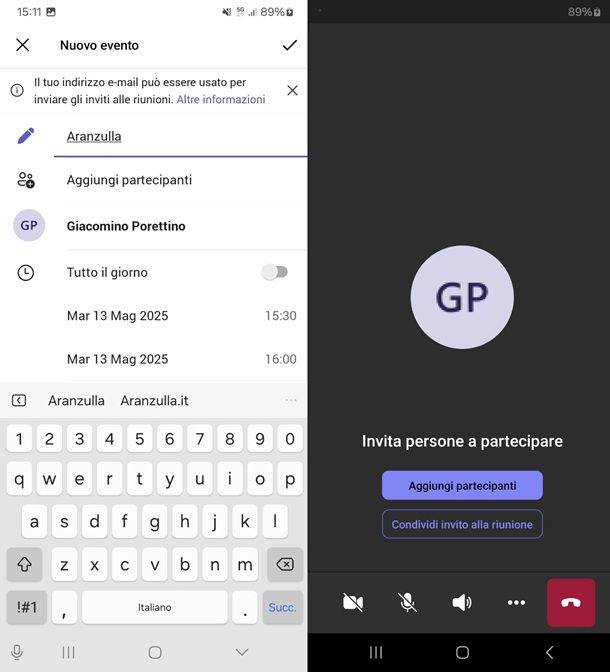
Vediamo ora un’altra funzionalità fondamentale di Teams: organizzare videochiamate e partecipare a riunioni organizzate da altri.
Per avviare subito una riunione, tocca Calendario nel menu inferiore, poi premi l’icona con il simbolo della videocamera in alto a destra. Ora, seleziona Partecipa ora, scegli se condividere o copiare l’invito e quindi tocca Avvia riunione (consenti all’app l’accesso a microfono e videocamera se richiesto), infine premi Partecipa ora per entrare.
Durante la riunione puoi aggiungere altri partecipanti premendo su Aggiungi partecipanti, disattivare o riattivare microfono e videocamera usando gli appositi pulsanti, e accedere alla chat premendo il simbolo del fumetto in alto. Al termine della riunione, invece, tocca il simbolo della cornetta rossa e poi scegli Abbandona o Termina riunione per tutti.
Per programmare una riunione da avviare in un momento ben preciso, torna su Calendario, tocca Nuova riunione, inserisci un titolo, aggiungi i partecipanti e imposta data e orario. Concludi toccando il simbolo della spunta in alto a destra. Quando arriva il momento di avviare la riunione, premi poi su Partecipa accanto all’evento creato.
Se invece devi unirti a una riunione organizzata da altri, hai due opzioni: usare il link d’invito ricevuto oppure entrare con ID e password. In quest’ultimo caso, apri Calendario, fai tap sul simbolo della videocamera, seleziona Partecipa con un ID riunione, inserisci i dati e tocca Partecipa alla riunione.
Inoltre, se la cosa ti interessa, ti informo anche che se devi utilizzare l’app di Teams solamente per partecipare a una riunione organizzata da qualcun altro, non è indispensabile effettuare l’accesso all’app tramite un account Microsoft, in quanto è possibile accedere alla riunione solamente pigiando sul link d’invito e immettendo poi il proprio nome (è comunque necessario scaricare l’app).
Per ulteriori dettagli, leggi la mia guida dedicata a come creare riunione su Teams.

Autore
Salvatore Aranzulla
Salvatore Aranzulla è il blogger e divulgatore informatico più letto in Italia. Noto per aver scoperto delle vulnerabilità nei siti di Google e Microsoft. Collabora con riviste di informatica e cura la rubrica tecnologica del quotidiano Il Messaggero. È il fondatore di Aranzulla.it, uno dei trenta siti più visitati d'Italia, nel quale risponde con semplicità a migliaia di dubbi di tipo informatico. Ha pubblicato per Mondadori e Mondadori Informatica.